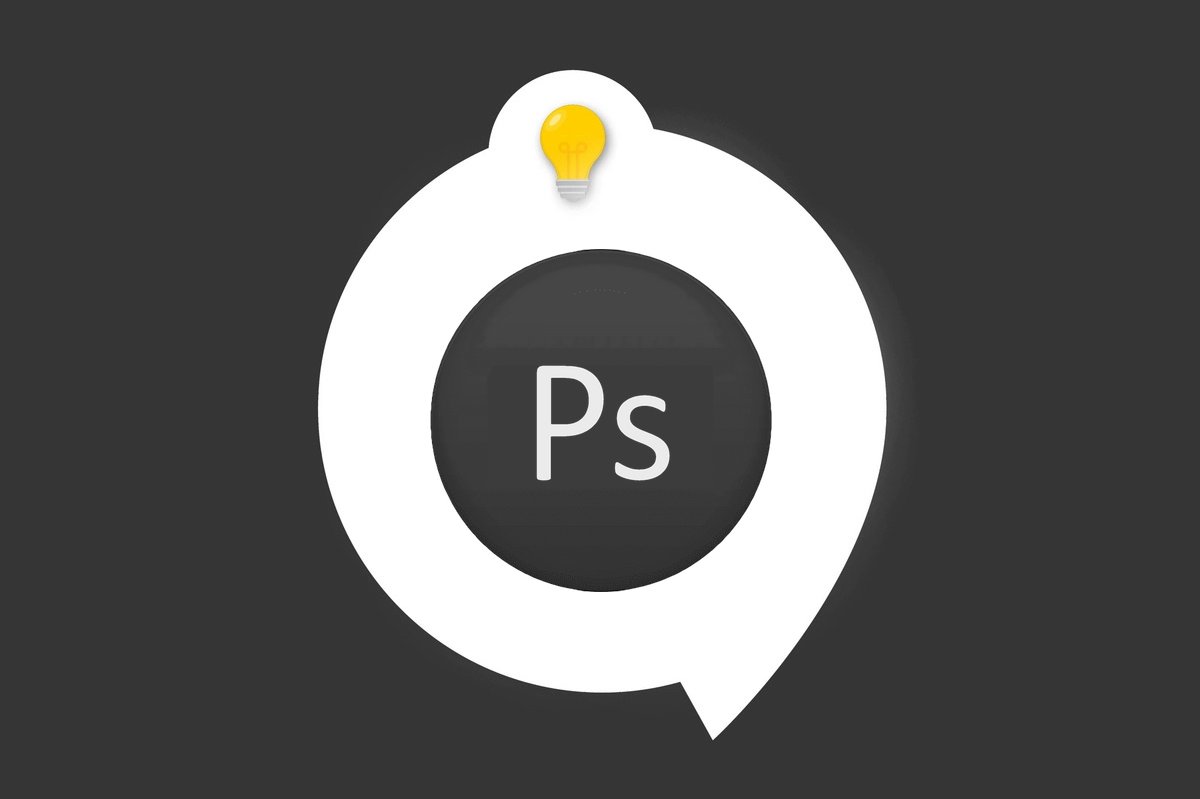
Vous avez sélectionné un objet dans Photoshop et vous souhaitez le désélectionner ?
Vous avez détouré un élément dont vous souhaitez récupérer la sélection ?
C'est ce que nous allons voir ici, vous pouvez découvrir les manipulations soit avec la vidéo ou tout simplement avec l'article qui suit…. C'est vous qui choisissez….
Comment désélectionner et récupérer sa sélection dans Photoshop?
1. Vous avez un objet, une forme, un fond qui est sélectionné et sur lequel les pointillés apparaissent comme ci-dessous et vous voulez retirer la sélection.
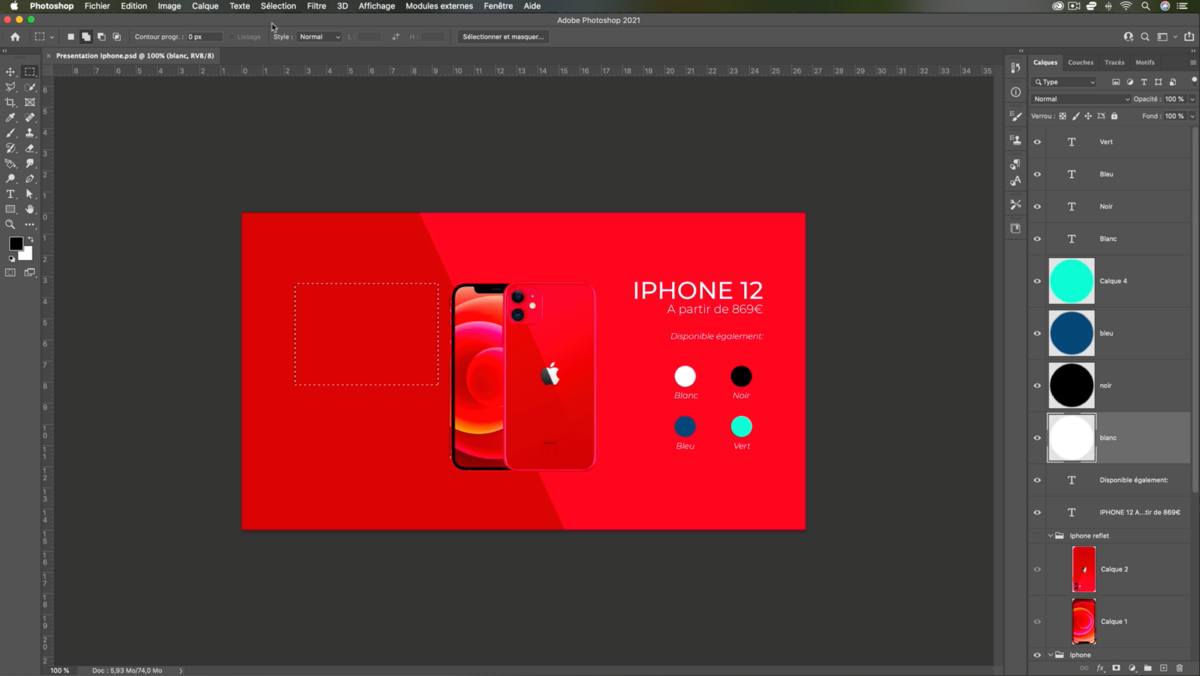
2. Allez dans l'onglet "Sélection" puis cherchez "Désélectionner".
Vous pouvez aussi utiliser les raccourcis clavier suivant :
Sur Mac > CMD + D
Sur PC > CTRL + D
Ainsi à tout moment vous pourrez désélectionner votre élément sans passer par les options du menu.
3. Cliquez sur Désélectionner et les pointillés vont disparaitre : votre élément ne sera plus sélectionné
4. Lors de votre création vous avez détouré ou récupéré des éléments détourés et vous souhaitez récupérer la sélection (avoir des pointillés) pour faire des modifications.
Rendez-vous dans la fenêtre des calques.
Maintenez la touche Cmd (sur Mac) ou Ctrl (sur PC) et cliquez sur la vignette de l'élément dont vous voulez récupérer la sélection.
Attention : il faut bien cliquer sur la vignette et pas sur le nom du calque.
5. Après avoir cliqué, l'élément devient sélectionné et vous pouvez faire les modifications que vous souhaitez.
Et maintenant vous savez aussi comment le désélectionner.
